1. 인트로
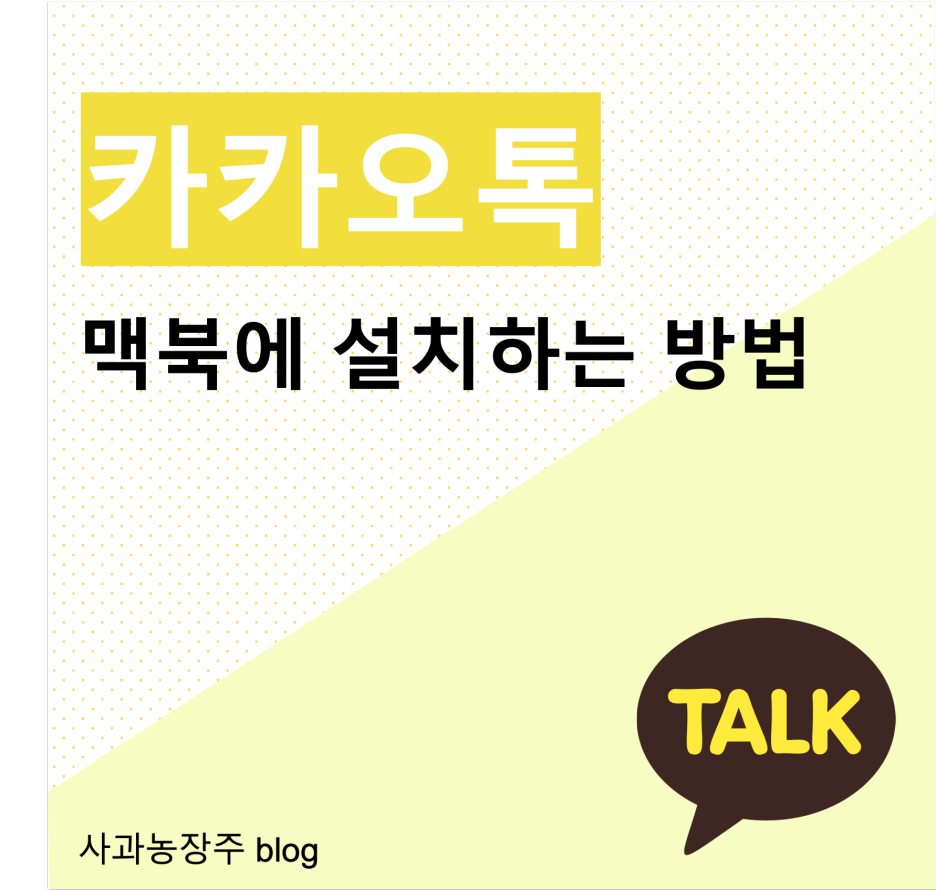
안녕하세요 애플을 사랑하는 사과농장주인입니다. 카카오톡은 정말 일상생활에서 다양한 소통창구로 쓰입니다. 업무를 하기 위해 사용하기도 하고 친구들과 연락을 하기 위해, 팀플을 위해 사용하기도 합니다. 그래서 맥북을 사자마자 다운로드하아야 하는 프로그램이기도 합니다. 그래서 오늘은 맥북에 카카오톡을 어떻게 받는지 알아보도록 하겠습니다.
카카오톡을 맥북에 받는 방법은 두 가지가 있습니다. 윈도랑 같은 방법으로 다운로드하는 방법과 앱스토어에서 설치하는 방법입니다. 우리는 맥북에서만 할 수 있고 쉬운 방식인 앱스토어 방식으로 다운로드하겠습니다.
2. 설치방법
설치방법(맥북)
- app store에 들어갑니다
- 카카오톡을 검색하여 다운로드 받아줍니다.
원래 설치방법(윈도, 맥북)
- 네이버에 카카오톡을 쳐 사이트 들어간다(밑에 링크도 가능)
- 다운로드에 자신의 운영체제를 선택하여 준다
- 링크를 타고 설치 프로그램을 다운받아준다
이제 자세하게 과정을 살펴보겠습니다.
1. Appstore에 들어간다
맥북도 아이폰처럼 app store가 존재합니다. 다만 아이폰 app store 같이 모든 게 다 있는 건 아니고 일부 앱에 한해 app store에서 쉽게 다운로드할 수 있습니다. 바로 카톡처럼 말이죠.
그럼 app store는 어떻게 들어가는지 알려 드리겠습니다.

맥북 하단 바에 보시면 노란색으로 표시된 아이콘이 존재합니다. launchpad로 기본 및 설치된 응용프로그램들을 볼 수 있습니다.
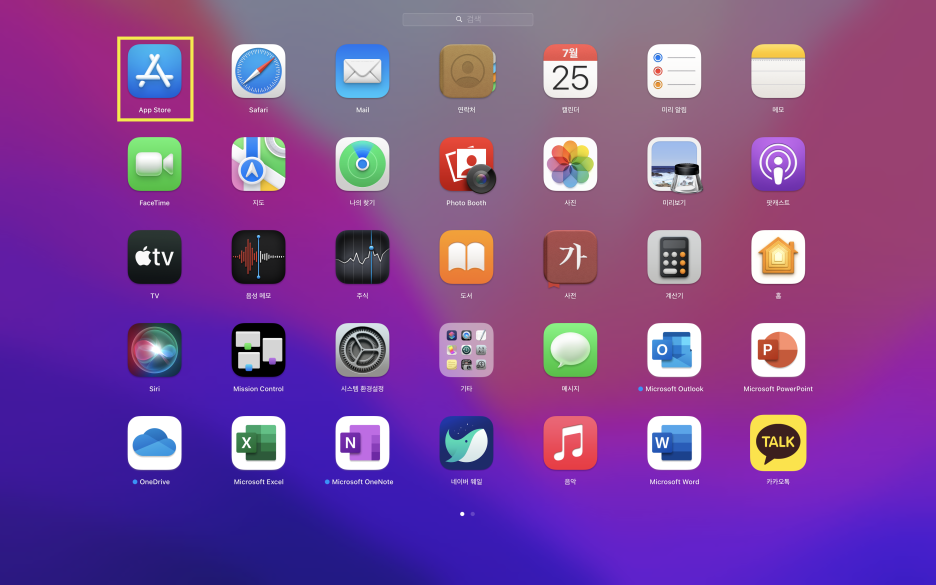
launch pad에 들어가 줍니다. 그러면 이렇게 기본 프로그램들과 다운로드된 프로그램들이 보입니다. 이제 맨 첫 번째 App store에 들어가 줍니다.
2. 카카오톡을 다운로드한다
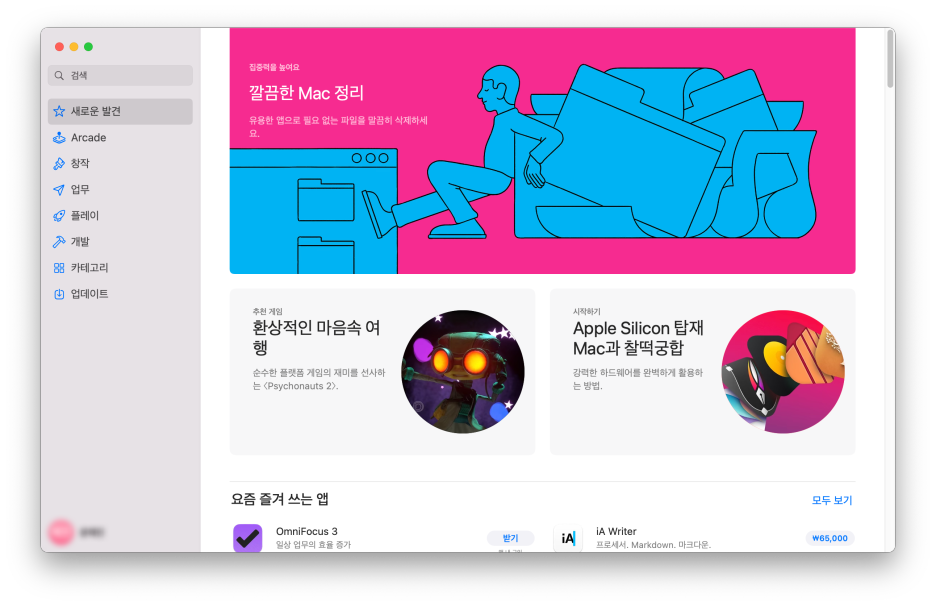
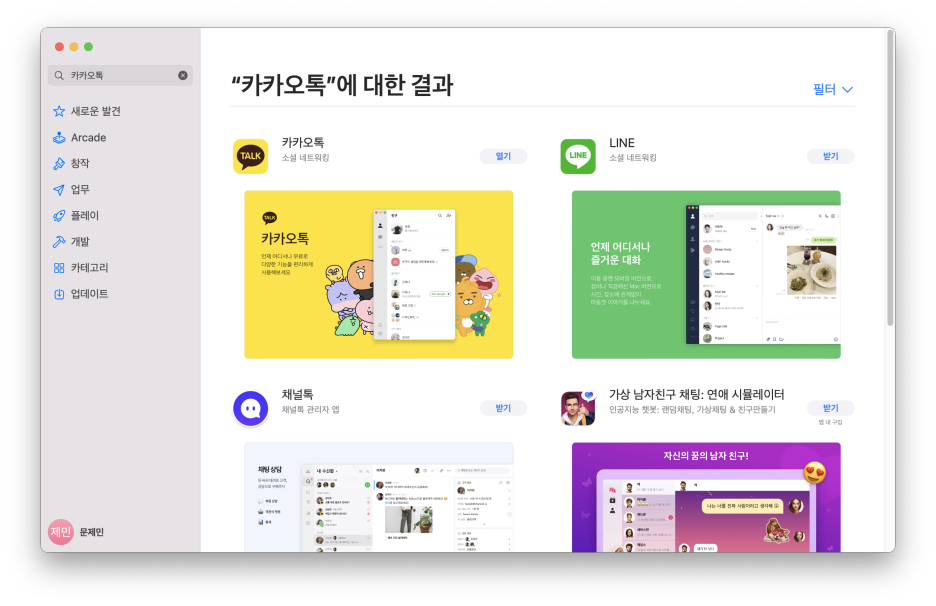
검색을 하고 나면 아이폰 앱스토와 마 친가지로 카카오톡이 뜨고 받을 수 있게 됩니다. 받기 버튼을 누른 후 암호나 지문으로 다운로드 받아줍니다. 그러면 맥북에 카카오톡이 다운로드됩니다. 다 설치되고 나면 위와 같이 열기 버튼이 나옵니다. 그럼 카카오톡이 설치가 완료되었습니다.
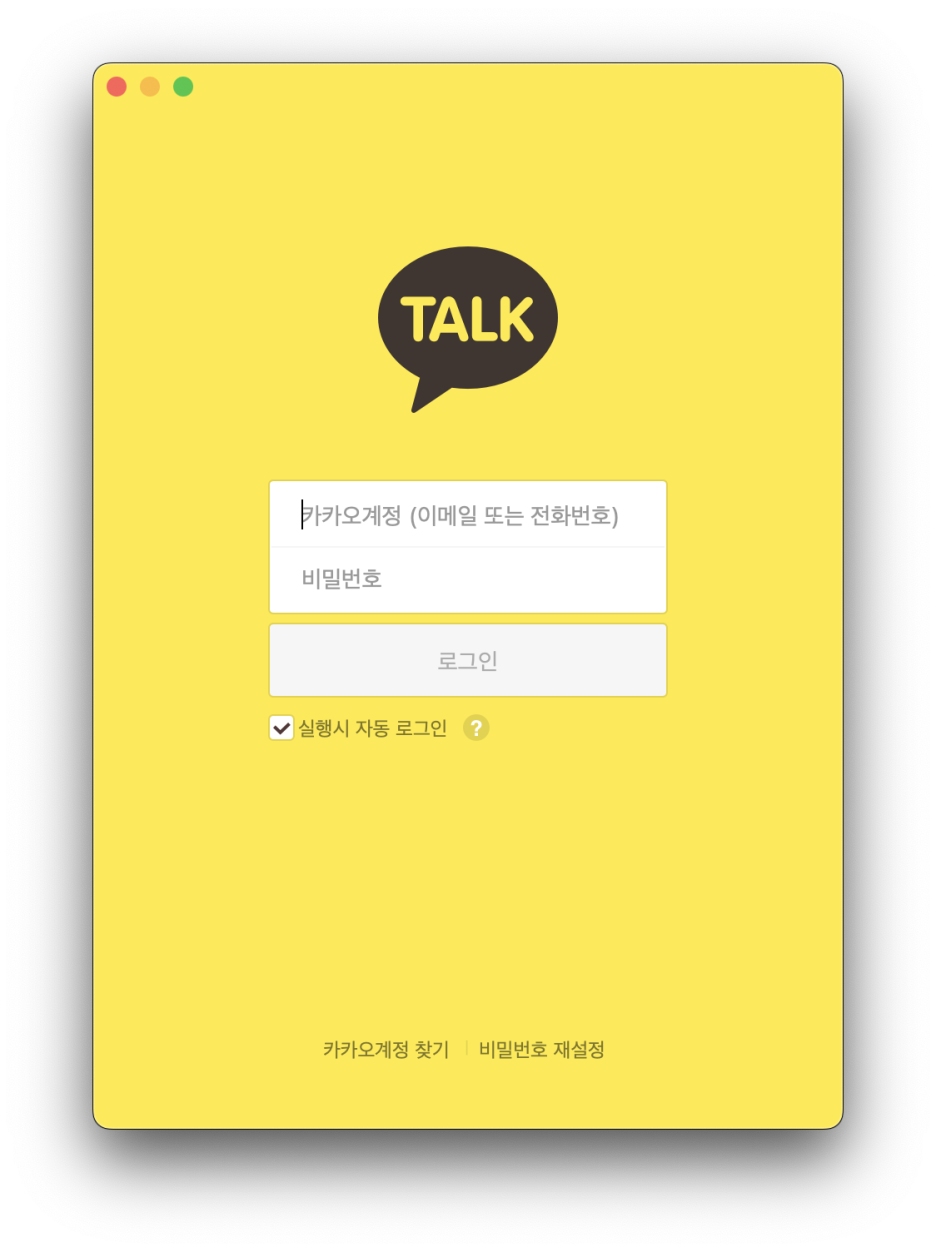
카카오톡을 클릭하여 들어가면 위와 같은 화면이 생깁니다. 이때 핸드폰에서 쓰고 있던 카카오 계정을 연결하여 주시면 핸드폰 카톡과 동일하게 사용 가능합니다. 이때 편하게 사용하기 위해선 기본적으로 해야 하는 설정이 있습니다. 하단에 링크를 타고 따라 해 주시면 훨씬 더 편한 카카오톡 환경으로 사용하실 수 있습니다.
2022.07.27 - [애플/맥북] - 카카오톡 pc버전 다운로드하면 무조건 해야 하는 설정 (다크 모드, 그룹 채팅방 참여 설정 등)
카카오톡 pc버전 다운로드하면 무조건 해야 하는 설정 (다크 모드, 그룹 채팅방 참여 설정 등)
1. 인트로 : 안녕하세요 사과농장주인입니다. 카카오톡은 모바일 메신저 프로그램으로 현대인에게 문자와 메일을 대체할 만큼 중요한 프로그램입니다. 최근에 다른 메신저 프로그램의 사용률이
culture-master.tistory.com
이렇게 오늘 맥북에 카카오톡 설치방법에 대해 알아보았습니다. 오늘은 PC버전 카카오톡 설치 시 해야 하는 필수 설정에 대하여 알아보았습니다. 카카오톡은 많이 사용하게 되는 만큼 오늘 나온 설정을 본인에 알맞게 설정하신다면 카카오톡 사용 시 더 좋은 환경으로 사용하실 수 있습니다. 제 글로 인해 여러분이 조금이나마 편한 환경에서 인터넷을 하실 수 있으셨으면 좋겠습니다. 더 좋은 정보와 지식이 담김 포스팅으로 찾아오겠습니다. 사과농장주인이었습니다.
'애플 > 맥북' 카테고리의 다른 글
| spectacle(스펙타클), 무료 맥(mac)화면 분할 앱 (0) | 2022.07.31 |
|---|---|
| 맥북유저를 위한 브라우저, 웨일(whale) (0) | 2022.07.29 |
| 카카오톡 pc버전 다운로드하면 무조건 해야 하는 설정 (다크 모드, 그룹 채팅방 참여 설정 등) (0) | 2022.07.27 |
| 웨일 200% 활용하는 사이드바 확장앱 추천 (0) | 2022.07.27 |
| 검색 시 웨일 100퍼센트 활용하는 방법 (검색창 구글로 변경 등) (0) | 2022.07.27 |



